Audition自訂快速鍵設定:Adobe特有介面,熟悉如何使用
Adobe Audition可以把經常使用的指令工具設定為自定義的快速鍵,本文介紹如何進入設定頁面,在熟悉了特有的視窗介面之後,以新增檔案為例實際示範操作流程。
一、新增檔案快速鍵
每個人使用Audition用途不同,贊贊小屋目前都是用這個軟體錄製吉他,最常用到的指令是「新增檔案」,也就是這裡看到的「File>New>Audio file」,其快速鍵為「Ctrl+shift+N」。
電腦大部分新增檔案的快速鍵都是「Ctrl+N」,這裡可以看到它已經被用於另外一個指令:「Multitrack Session(多軌錄音)」,但是「Ctrl+shift+N」在使用上總覺得有點不太方便,因此想試看看自己設定快速鍵。
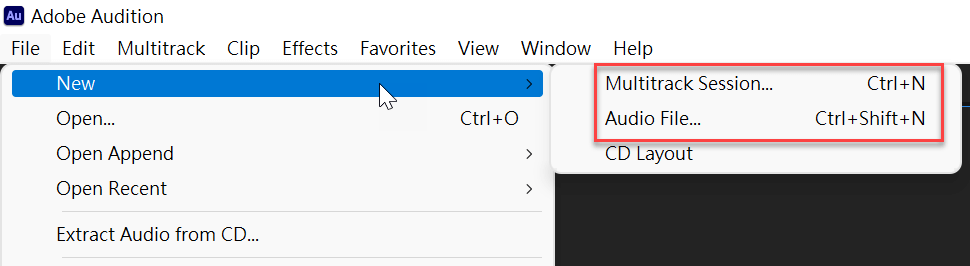
二、鍵盤快速鍵工具
在上方指令列的「Edit」下拉選擇「Keyboard Shortcuts」,也就是鍵盤快速鍵設定,這個指令本身也有一個快速鍵是「Alt+K」。
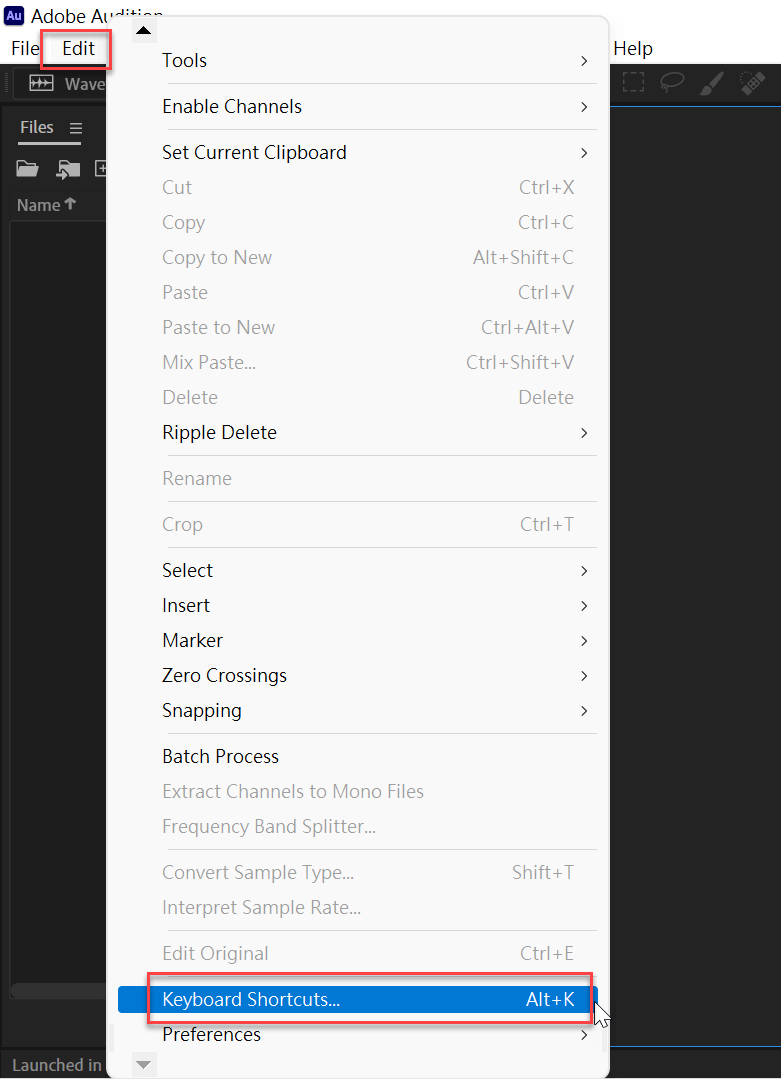
三、快速鍵設定介面
進入Audition鍵盤快速鍵的設定畫面,上方直接以鍵盤視覺化呈現,而且在每個有設定的鍵盤會顯示相對應的快速鍵指令,以空白鍵為例,上面的英文是「Toggle Playback」,代表播放鍵的意思。下方右側「Modifiers」指的是快速鍵的組合輔助鍵,目前是預設在沒有使用任何輔助鍵的狀態。下方左側則是指令頁籤或者面板群組,例如第一個步驟的「File」。
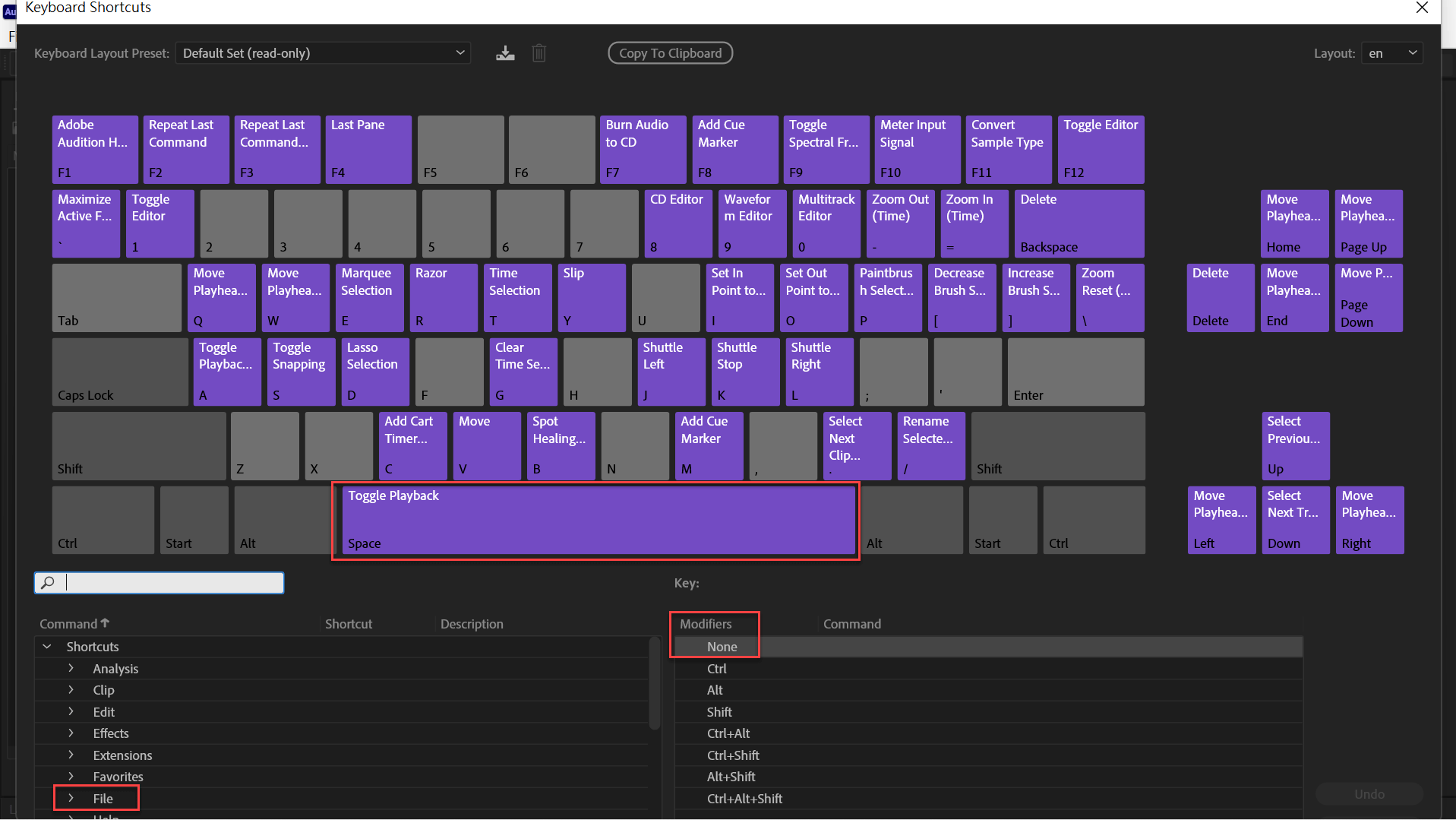
四、特定指令狀態
沿續上個步驟在「File」中找到這篇文章想要設定的「New Audio File」,它的快速鍵在頁籤裡面顯示為「Ctrl+shift+N」,注意到在這裡,整個主畫面包括上方的鍵盤、下方左側的指令、右側的輔助鍵三者是沒有辦法變更,所以要在「File」裡面找到「New Audio File」其實並不是很方便。
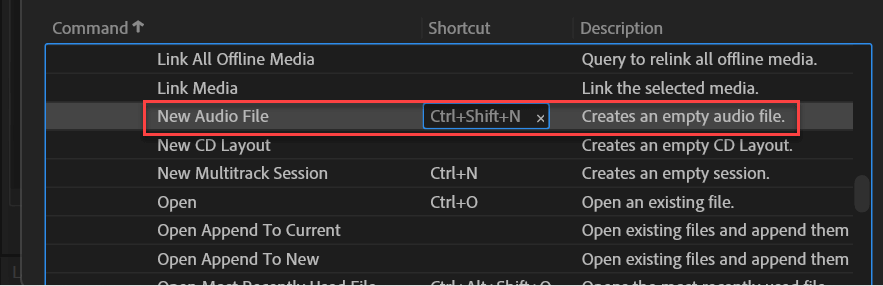
五、快速組合輔助鍵
接下來試看看在鍵盤上按住「Ctrl+shift鍵」,這時候鍵盤上面的圖案文字就會有些變更,下方右側的輔助鍵會變成「Ctrl+shift」,然後在鍵盤上便能看到「New Audio File」,由此可見這樣的快速鍵設定介是相當直覺。
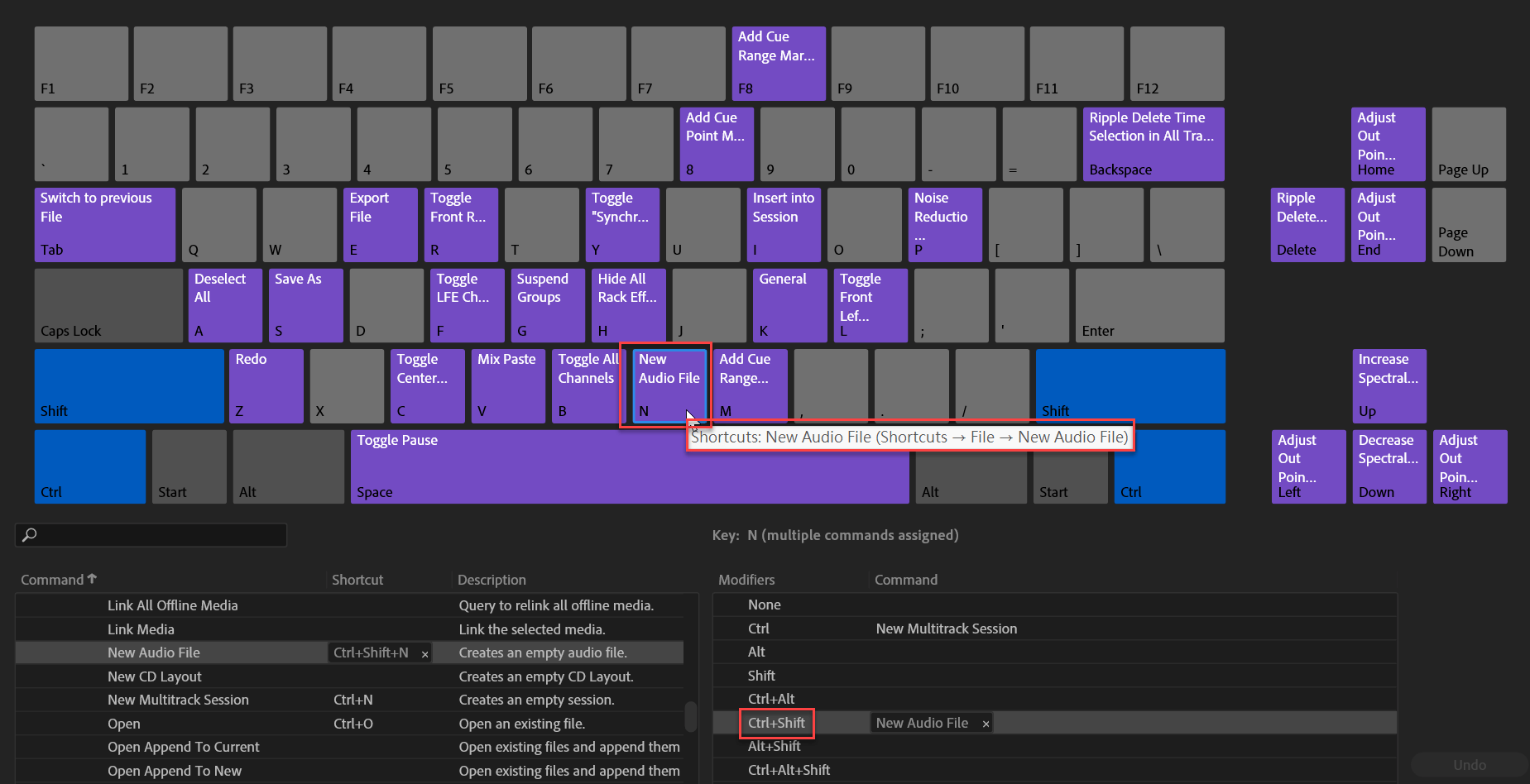
六、Ctrl及Shift組合
接下來是單純只按住「Ctrl」鍵,因此下方右側的輔助鍵便是「Ctrl」,上方鍵盤和Ctrl配合的組合鍵,其中就有剛才第一步驟的「New Multitrac(Multitrack Session)」。然後注意到有一個「F」目前沒有指令文字在上面︳代表這個組合鍵目前尚未定義,因此打算以「Ctrl+F」作為自行定義的快速鍵。
在下方左側的指令找到了「New Audio File」之後,它的快捷鍵「Ctrl+shift+N」上有一個「x」圖示,按下去便能將這個預設定義的快速鍵刪掉。
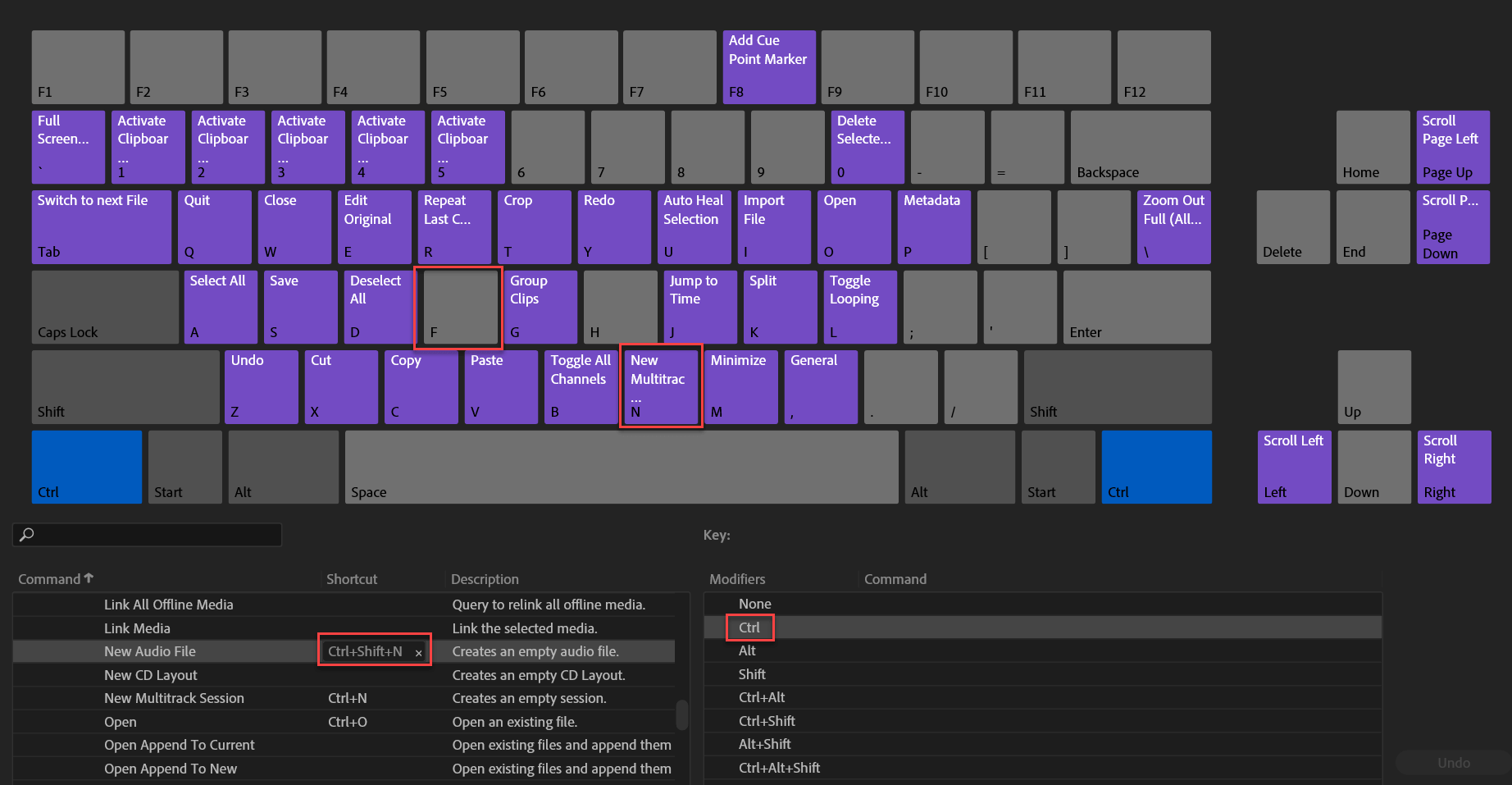
七、快速鍵設定完成
在刪掉快速鍵之後,在「New Audie File」的「shortcut」欄位直接按下「Ctrl+F」,它就會跳出這一個快速鍵,同時可以看到鍵盤的F鍵已經顯示了自定義的「New Audio File」,設定完後按下右下方的OK按鈕。
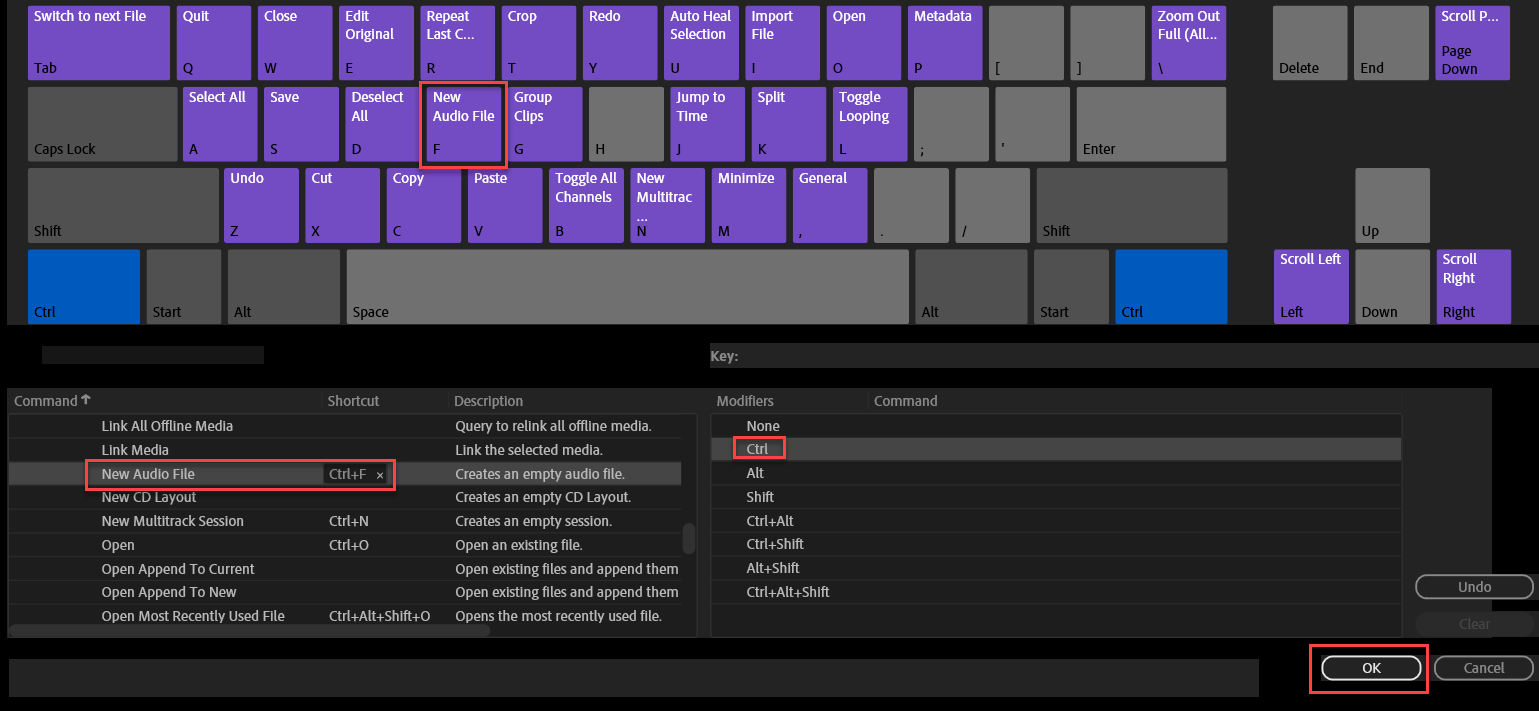
八、實際測試快速鍵
再回到Audition的主操作畫面,可以看到在「File>New>Audio File」快速鍵已經顯示為「Ctrl+F」,實際測試沒有問題。
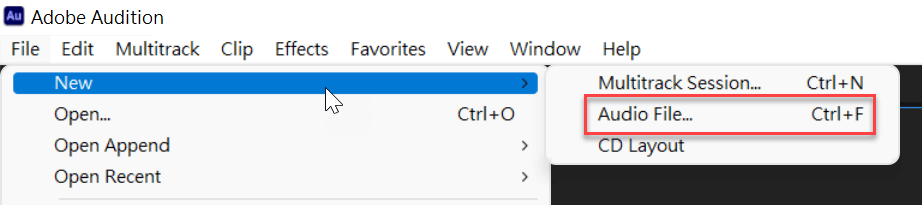
Adobe工具自訂快速鍵
這篇文章可以看到Adobe Audition的快速鍵設置相當有特色,非常視覺化且直觀的把整個鍵盤顯示出來。而Adobe系列軟體應用的操作介面是儘可能相同,所以在熟悉了Audition如何自定義快速鍵之後,對於例如Photoshop或者Premiere快速鍵很有幫助。
每天學習,每天充電:Audition文章合集。
